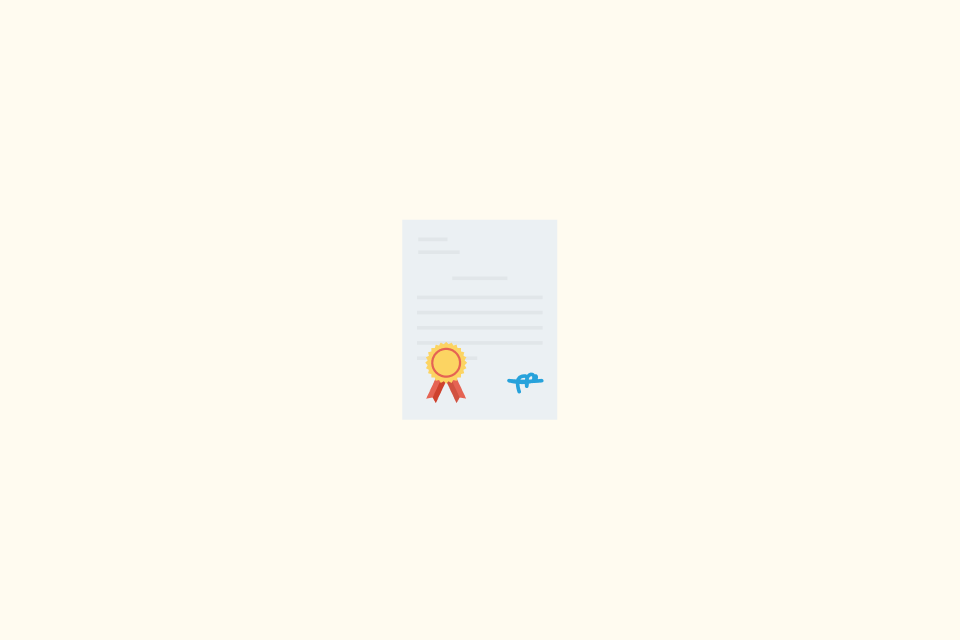El Yazısı Notları Hızlı Bir Şekilde Nasıl Çevrilir
TABLE OF CONTENTS
El yazısı notları fikirleri hızlı bir şekilde yakalamak için harikadır, ancak arama, paylaşma veya çeviri için berbat durumdadır. İşte notlarınızı yönetilebilir dijital metne verimli bir şekilde dönüştürmenin yolu.
Yöntem 1: Yüksek Doğruluk İş Akışı
Bu dört adımlı yöntem, en yüksek kaliteli metin tanıma ve çeviri sağlar, bu da onu önemli belgeler için ideal hale getirir.
Adım 1: Net Bir Fotoğraf Çekin
Fotoğrafınızın kalitesi, başarılı Optik Karakter Tanıma (OCR) için ilk ve en kritik adımdır.
- Tarayıcı Uygulaması Kullanın: En iyi sonuçlar için Microsoft Lens veya Adobe Scan gibi özel bir tarayıcı uygulaması kullanın. Perspektifi otomatik olarak düzeltir, gölgeleri kaldırır ve kontrastı artırır—standart bir kameradan çok daha iyidir.
- İyi Aydınlatma Sağlayın: Telefonunuzun veya elinizin sayfa üzerinde gölge oluşturmasını önlemek için parlak, eşit aydınlatılmış bir alanda çekim yapın.
- Paralel Kalın: Telefonunuzu sayfaya mümkün olduğunca paralel tutarak bozulmayı önleyin.
- Fotoğraf Başına Bir Sayfa: En iyi doğruluk için, her seferinde yalnızca bir sayfa çekin.
Adım 2: Metni Çıkarın (OCR)
Resimdeki metni düzenlenebilir bir formata dönüştürmek için bir OCR aracı kullanın.
- Mobil Seçenekler:
- Apple Live Text: Son iOS/macOS sürümlerinde Kamera ve Fotoğraflar uygulamalarına entegre edilmiş kesintisiz bir özellik. Ayrı bir indirme gerekmez.
- Google Lens: Ücretsizdir, 100’den fazla dili destekler ve Android’e entegre edilmiştir (veya iOS’ta Google Uygulaması içinde mevcuttur).
- Microsoft OneNote: Kıvrımlı ve daha az düzgün el yazısıyla güçlü performansıyla bilinir.
- Masaüstü Seçenekler:
- Adobe Acrobat Pro: Profesyonel kullanım için en doğru OCR araçlarından biri olarak kabul edilir.
- Google Drive: Bir resmi yükleyin, sağ tıklayın ve otomatik olarak OCR yapmak için “Google Dokümanlar ile Aç” seçeneğini seçin.
Adım 3: Metni Çevirin
Metni kopyalayın ve bir çeviri aracına yapıştırın.
- OpenL Translate: Teknik veya profesyonel içeriği yüksek hassasiyetle çevirmek için idealdir.
- DeepL: Özellikle Avrupa dilleri için yüksek kaliteli, doğal sesli çeviriler sunar.
- Google Translate: Hızlı, çok yönlü ve genel kullanım için en geniş dil yelpazesini destekler.
Adım 4: İnceleme ve Düzeltme
Bu, kaliteyi sağlamak için en önemli adımdır. Atlamayın!
- Orijinal ile Karşılaştırın: Çıkarılan metni orijinal fotoğrafınızla karşılaştırın. Belirgin OCR hatalarını düzeltin (örneğin
rn’ninmolması veyal’nin1olması gibi). - Anahtar Detayları Kontrol Edin: Tüm isimleri, tarihleri, sayıları ve özel isimleri iki kez kontrol edin.
- Çevirmeden Önce Düzeltin: Tüm OCR hatalarını çevirmeden önce düzeltmek esastır. Bu, “çöp girerse, çöp çıkar” senaryosunu önler ve çeviri doğruluğunu önemli ölçüde artırır.
Yöntem 2: Yüksek Hızlı İş Akışı (Doğrudan Görüntü Çevirisi)
Bir notun özünü hızlıca anlamanız gerekiyorsa, manuel OCR adımını atlayabilir ve anında çeviri için bir uygulama kullanabilirsiniz.
- OpenL Image Translator: Bir fotoğraf yükleyin ve doğrudan görüntü üzerinde yüksek kaliteli çevrilmiş metin katmanı elde edin.
- Google Translate Uygulaması: Telefonunuzu metne doğrultmak ve canlı, artırılmış gerçeklik çevirisini görmek için “Kamera” modunu kullanın.
- Microsoft Translator: Sohbetler için ek özelliklerle anında çeviri için bir kamera modu da sunar.
Yönteminizi Nasıl Seçersiniz
Doğru yöntem ihtiyaçlarınıza bağlıdır. Temel seçim, doğruluk ve hız arasında bir denge kurmaktır.
| Kullanım Durumu | Yöntem 1’i Kullanın (İş Akışı) | Yöntem 2’yi Kullanın (Doğrudan) |
|---|---|---|
| Yüksek Doğruluk Gerekli | ✓ | |
| Maksimum Hız Gerekli | ✓ | |
| Resmi Belgeler/Sözleşmeler | ✓ | |
| Notları Hızla Anlamak | ✓ |
Yaygın Sorunlar ve Çözümler
-
OCR sonuçlarım bulanık veya yanlışsa ne yapmalıyım?
- Fotoğrafı Yeniden Çekin: İlk adım her zaman daha iyi aydınlatma ve daha sabit bir el ile tekrar denemektir.
- Farklı Bir Araç Deneyin: Farklı uygulamalar farklı algoritmalar kullanır. El yazısı için OneNote veya Adobe Acrobat’ı öncelikli olarak kullanın.
- Sınırları Bilin: Hiçbir OCR aracının son derece dağınık veya sanatsal el yazısını mükemmel bir şekilde çözümleyemeyeceğinin farkında olun.
-
Çeviri kalitesi kötü ise ne yapmalıyım?
- Kaynak Metni Kontrol Edin: Öncelikle, çeviri öncesi OCR metninin %100 doğru olduğundan emin olun.
- Uzun Cümleleri Parçalayın: Uzun paragrafları daha kısa cümlelere bölmek, çeviri motorunun performansını artırabilir.
- Farklı Bir Hizmet Deneyin: İçeriğiniz için daha iyi sonuç veren çeviri sağlayıcısını görmek için hizmetler arasında geçiş yapın.
-
Hassas veya gizli belgeleri nasıl ele almalıyım?
- Çevrimdışı Araçlar Kullanın: Mümkün olduğunda, verileri buluta yüklemekten kaçınmak için çevrimdışı OCR ve çeviri sunan araçları seçin.
- Şifreli Depolama Kullanın: Hassas bilgiler içeren dosyaları şifreli klasörlerde veya güvenli bulut hizmetlerinde saklayın.
- Profesyonel Birini İşe Alın: Hukuki belgeler, sözleşmeler veya diğer kritik materyaller için makine çevirisi sadece ilk adımdır. Her zaman nihai doğrulama için profesyonel bir insan çevirmen kullanın.
Uzman İpuçları
- Yüksek Kaliteli Orijinalleri Saklayın: İşlemden sonra ilk fotoğraflarınızı silmeyin. Daha sonra OCR’yi yeniden çalıştırmak veya doğrulama için onlara ihtiyacınız olabilir.
- Bir Terimler Sözlüğü Oluşturun: Belirli terminolojiyi sık sık çeviriyorsanız, gözden geçirme ve düzenleme sırasında tutarlılığı sağlamak için kişisel bir terimler sözlüğü oluşturun.
- Metin Dışı Öğeleri Manuel Olarak İşleyin: OCR diyagramları, grafikler veya matematiksel denklemleri yorumlayamaz. Bu öğeler için nihai belgede manuel olarak açıklamalar eklemeniz gerekecek.
- PDF Olarak Paylaşın: Bitmiş belgenizi PDF olarak dışa aktarın. Bu, biçimlendirmeyi korur, paylaşımı kolaylaştırır ve referans için orijinal fotoğrafla eşleştirilebilir.
Şimdi, ihtiyaçlarınıza uygun yöntemi seçin ve el yazısı notlarınızı dijitalleştirmeye başlayın!